Hoe ARP Cache te wissen in Windows 11/10
ARP of Address Resolution Protocol in Windows is verantwoordelijk voor het omzetten van IP-adressen naar MAC-adressen(MAC addresses) om de verbinding via een lokaal netwerk te versnellen. Dus in plaats van de router te vragen waar een bepaald apparaat is, zou het gewoon het reeds opgeloste IP-adres gebruiken om snel verbinding te maken. Om dit voor elkaar te krijgen, houdt het een cache bij met de naam ARP Cache . Dit bericht helpt je ARP-cache(ARP Cache) in Windows 11 en Windows 10 te begrijpen en te wissen .
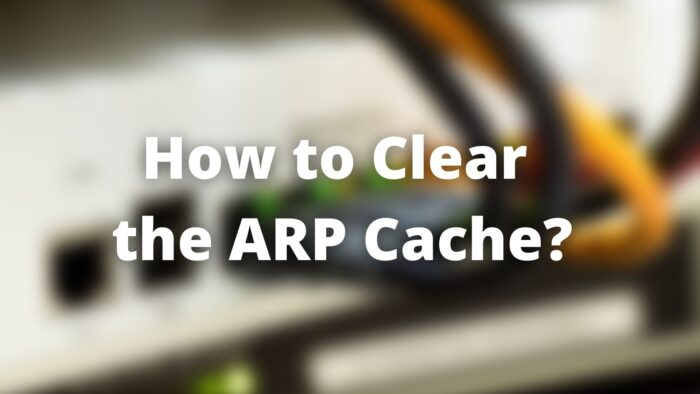
Waarom moet u de ARP-cache wissen ?
Net als bij DNS Cache kan ARP Cache oud worden. Als het IP-adres van de aangesloten apparaten op het netwerk verandert, kan het moeilijk zijn om die apparaten te vinden. Dus als de ARP-cache oud is of beschadigd is, moet u deze repareren. Een van de belangrijkste nadelen van het wissen van de ARP- cache is dat het proces van het opnieuw opbouwen van de ARP- cache tot fouten kan leiden.
Hoe ARP Cache(ARP Cache) te wissen in Windows 11/10
U kunt deze methoden gebruiken om het probleem met de ARP-cache op te lossen.
- Routering en services op afstand
- Opdrachtprompt met netsh Tool
Omdat het een administratieve taak is, hebben de methoden beheerdersrechten of een gebruikersaccount nodig om het te repareren.
1] Routering en services op afstand
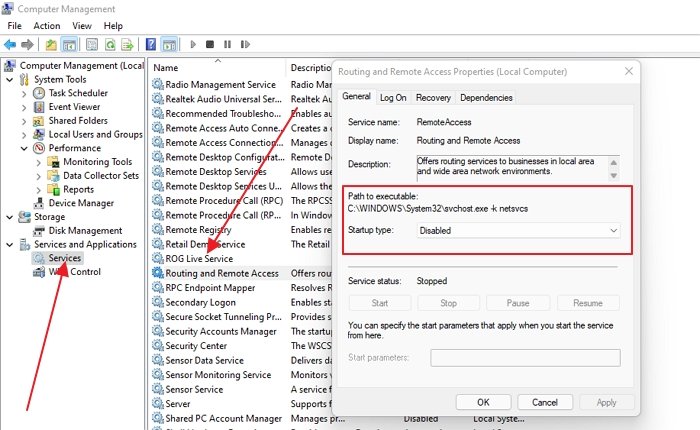
- Druk(Press) op de Start - knop op het toetsenbord(Keyboard) en typ Computerbeheer(Computer Management)
- Zodra het in de lijst verschijnt, klikt u om het te openen
- Klik(Click) op Services en toepassingen(Applications) en vervolgens op Services
- Zoek de Routing and Remote Services en dubbelklik om deze te openen
- Stop eerst de service en kies er vervolgens voor om deze uit te schakelen.
- Start de pc opnieuw op, keer terug naar dezelfde plaats en schakel deze in.
Met dit proces worden alle ARP- of IP-naar - MAC -adrestoewijzingen op de pc gewist.
2] Opdrachtprompt met netsh Tool
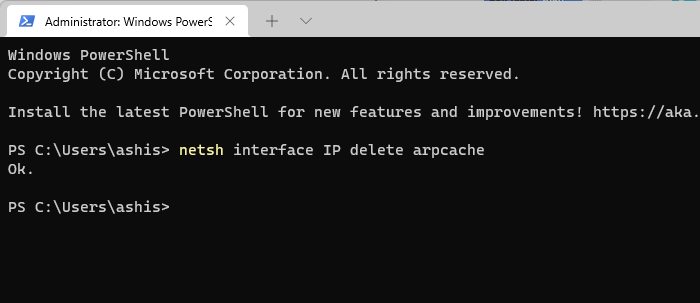
netsh tool is een opdrachtregelprogramma dat een directe optie biedt om de ARP - cache te verwijderen. U kunt deze opdracht uitvoeren op PowerShell of Windows Terminal of de opdrachtprompt(Command Prompt) met beheerdersrechten.
- Gebruik WIN + X om het Power Menu te openen.
- Selecteer Windows Terminal (beheerder) om het te starten
- Typ netsh interface IP delete arpcache en druk op Enter om de opdracht uit te voeren.
- Het enige wat je krijgt is een OK als antwoord.
U kunt ook de volgende opdracht gebruiken om de ARP - cache weer te geven en te wissen:
arp –a //to display the ARP cache arp –d //to clear ARP cache
Ten slotte kunt u er ook voor kiezen om de pc opnieuw op te starten als dit helpt.
Is het mogelijk om de ARP-cache voor een bepaald IP -adres te wissen?(Particular IP)
Het arp -d commando kan dat doen, dwz arp -d 192.168.100.1. Het is erg handig als een bepaald IP-naar - MAC -adres faalt en u dit snel wilt oplossen.
Hoe lang(Long) duurt een ARP-invoer(ARP Entry) in Windows ?
De typische time-out voor ARP Cache is 10 tot 20 minuten, maar de cache wordt automatisch gewist. De volgende keer dat de pc of een ander apparaat om dat adres vraagt, is een nieuwe mapping vereist.
Wat is het ARP-protocol?
Address Resolution Protocol of APR neemt gegevens van IP-adressen van de computerhardware, dwz MAC -adres of Machine-adres(Machine Address) . Net(Similar) zoals een websitenaam wordt omgezet in een IP-adres, worden IP-adressen verder geconverteerd naar Machine-adressen(Machine Addresses) .
Wat is een onvolledige ARP-invoer?
Dit is voor individuele IP-adressen. Als u bij het controleren van de ARP -vermeldingen ziet dat er naast een vermelding onvolledig is, heeft het apparaat een ARP - verzoek verzonden, maar heeft het nog geen reactie ontvangen.
Welke problemen kunnen optreden bij ARP?
MAC lost spoofing en communicatievertragingen op. Terwijl de eerste gebeurt wanneer ARP handmatig wordt geconfigureerd, is de tweede wanneer er meerdere ARP -uitzendingen in een netwerk zijn.
Ik hoop dat het bericht gemakkelijk te volgen was en dat je nu weet hoe je ARP Cache kunt wissen in Windows 11 & 10.
Related posts
Hoe Mapped Network Drive Cache te wissen in Windows 11/10
Schakel netwerkverbindingen in in moderne stand-by op Windows 11/10
Een netwerkschijf toewijzen of een FTP-schijf toevoegen in Windows 11/10
De limiet voor gegevensgebruik beheren op Windows 11/10
Hoe DNS over HTTPS in te schakelen in Windows 11/10
Hoe Winsock opnieuw in te stellen in Windows 11/10
Hoe WebDAV in kaart te brengen als een netwerkschijf in Windows 11/10
Hoe de netwerkadaptersnelheid te controleren op Windows 11/10
Optie om netwerk te wijzigen van openbaar naar privé ontbreekt in Windows 11/10
Hoe een niet-geïdentificeerd netwerk te repareren in Windows 11/10
NetTraffic: realtime netwerkverkeersmonitor voor Windows 11/10
Beheer draadloze netwerken met behulp van de opdrachtprompt in Windows 11/10
Gratis hulpprogramma's voor het wijzigen van MAC-adressen voor Windows 11/10
Stop automatische verbinding met draadloos netwerk in Windows 11/10
Fix Geen internet, beveiligde wifi-fout op Windows 11/10 [opgelost]
Een statisch IP-adres instellen in Windows 11/10
Extern bureaublad werkt niet of maakt geen verbinding in Windows 11/10
Bestanden delen tussen computers via LAN in Windows 11/10
Het LAN Manager-verificatieniveau wijzigen in Windows 11/10
SmartByte Network Service veroorzaakt trage internetsnelheid op Windows 11/10
